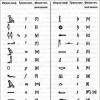Кадровый работник оформляет:
- Документы движения сотрудников (прием, увольнение и т.д.);
- Документы отсутствия работников (больничные листы, отпуска и т.д.);
- Приказы на подработку, сверхурочные и т.д.:
- Утвердить документы отсутствия работников (больничные листы, отпуска и т.д.). Установить флажок Расчет утвердил:

- Сформировать документы начислений, например материальная помощь, отпуск по уходу за ребенком, сдельная отлата и т.д.;
- Оформить документ Начисление зарплаты и взносов.
Данная последовательность справедлива, если на предприятии за кадровые документы отвечает один человек, а расчетом заработной платы занимается другой. Если и кадровые документы, и документы по заработной плате оформляет один пользователь, например, с полными правами, то он вносит всю информацию по документу и утверждает его. Остальная последовательность документов остается такой же.
Важно! Если нарушим последовательность оформления документов при начислении зарплаты в 1С 8.3 ЗУП, то неверно будут начислены взносы и исчислен НДФЛ.
В программе 1С 8.3 ЗУП есть механизм Перерасчеты. Раздел Зарплата → Сервис → Перерасчеты. В данной обработке будут отражены все документы, которые необходимо пересчитать:

Как сделать начисление зарплаты в 1С ЗУП 8.3 пошагово для начинающих рассмотрено в нашем видео уроке:
Где найти документ Начисление зарплаты и взносов
Оформить документ Начисление зарплаты и взносов в 1С ЗУП 8.3 можно двумя способами.
Первый способ
Начальная страница, открывается при запуске программы. Указываем месяц начисления, далее Начислить зарплату. Данный вариант очень нагляден. Позволяет видеть все документы сразу. Удобная навигация по документам, рекомендуется:

Для формы Начальная страница необходимо выполнить настройки: Главное меню → Вид → Настройка начальной страницы. Перенесите из поля Доступные формы в поле Левая колонка начальной страницы – Расчеты и выплаты: Форма:

Вызвать данную обработку в 1С ЗУП 8.3 так же можно из раздела Зарплата → Расчеты и выплаты:

Второй способ
Второй традиционный вариант работа в журналах. Раздел Зарплата → Все начисления. Откроется журнал, где увидим все документы начисления:

Если хотим увидеть только документы начисления зарплаты и взносов, то выбираем раздел Зарплата→ Начисления зарплаты и взносов:

Рассмотрим более подробно документ Начисление зарплаты и взносов в 1С ЗУП 8.3. Данный документ предназначен:
- Для расчета начислений, указанных в карточке сотрудника при приеме. Например, оклад, часовая тарифная ставка и т.д.;
- Этим же документом производятся различные удержания. Например по исполнительным листам, займам и т.д. Расчет производится с учетом всех отклонений, утвержденных бухгалтером;
- Так же данным документом начисляются страховые взносы и исчисляется НДФЛ.
В документе указываем месяц, за который производится начисление зарплаты. Табличные части документа можно заполнять автоматически (меню Заполнить) либо вручную. На закладке Начисления, видим результат начислений с учетом отклонений:

Используя кнопку Показать подробный расчет, можно посмотреть норму времени, отработанное время и показатели для расчета:

Из документа можно просмотреть расчетный листок по конкретному сотруднику. Для этого необходимо выделить курсором сотрудника и нажать на кнопку Расчетный листок:

На закладке Доначисления, перерасчеты будут отражаться произведенные перерасчеты. Информация на данной вкладке появляется, если после проведения расчета за месяц были внесены изменения каких-либо данных, которые влияют на расчет.
Закладка Договора. Здесь отражаются начисления по договорам гражданско-правового характера, авторским договорам:

Закладка Пособия. Здесь отражаются пособия, выплачиваемые за счет Фонда социального страхования:

Закладка Перерасчет пособий. Здесь будут отражены произведенные перерасчеты пособий.
На закладке Удержания отражаются все удержания, произведенные у сотрудников, кроме НДФЛ. Например, удержания по исполнительным листам:

Закладка НДФЛ – отражаются расчеты по НДФЛ:

Закладка Займы предназначена для отражения информации по займам, выданным сотрудникам:

На закладке Взносы увидим подробную информацию о начисленных взносах по каждому сотруднику:

Рассмотрим подробно информацию, расположенную над табличной частью:

При нажатии на знак «?», увидим подробную информацию о начислениях, доначислениях, удержаниях и взносах:

Механизм работы документа начисления зарплаты в 1С ЗУП 3.0 (2.5) также рассмотрен в нашем видео уроке:
Начислять НДФЛ и обязательные страховые взносы с ФОТ, формировать отчетность.
Для выполнения этих функций необходимо правильно настроить 1С для учета зарплаты.
В данной форме на вкладке «Зарплата и кадры» доступны для выбора следующие опции:
- кадровый и зарплатный учет – осуществляется в 1С Бухгалтерия 8.3 или во внешней ();
- как будут учитываться расчеты с персоналом – сводно по всем сотрудникам или детализированно по каждому;
- будет ли нужен в программе учет больничных листов, отпусков, исполнительных документов;
- пересчитывать ли автоматически документ «Начисление зарплаты»;
- какой вариант кадрового учета применять – полный или упрощенный (в последнем случае кадровые документы не формируются как отдельные объекты).
Способы учета зарплаты в 1С
Зарплата и кадры/ Справочники и настройки/ Способы учета зарплаты
Данный справочник предназначен для настройки в 1С способов бухгалтерского учета зарплаты. Каждый способ содержит счет бухучета и статью затрат для отнесения зарплаты. В информационной базе уже создан один способ, который называется «Отражение начислений по умолчанию», с указанием счета 26 и статьи «Оплата труда». Бухгалтер может при необходимости изменить этот способ или же создать новые.

Получите 267 видеоуроков по 1С бесплатно:
Начисления и удержания
Зарплата и кадры/ Справочники и настройки/ Начисления (Удержания)
Начисления – это виды расчета для зарплаты и других выплат. По умолчанию в 1С 8.3 здесь созданы: оплата по окладу, отпуска – основной и по беременности и родам, больничные. Для каждого начисления указано:
- облагается ли оно НДФЛ, код дохода по НДФЛ;
- вид дохода для обложения страховыми взносами;
- вид расхода при расчете налога на прибыль;
- способ учета (см. предыдущий пункт). Если он не выбран, программа будет использовать «Отражение начислений по умолчанию».
Бухгалтер может, если это необходимо, создавать новые начисления для оплаты труда и выбирать в них требуемые параметры. Начисление можно назначить конкретному работнику (при приеме в штат или переводе).

Удержания – виды расчета, которые служат для отражения удержанных у сотрудников сумм. В программе имеется предопределенное «Удержание по исполнительному документу». Возможно создание новых удержаний – например, профсоюзных взносов или взносов по добровольному пенсионному страхованию.
Настройки учета зарплаты
Зарплата и кадры/ Справочники и настройки/ Настройки учета зарплаты
Данные настройки производятся по каждой организации отдельно. В форме настроек есть несколько вкладок.
Бухучет зарплаты . На вкладке «Зарплата» указывают способ учета зарплаты, который будет основным для данной организации. Программа будет его использовать, если для начисления не выбрано другое. Также здесь можно выбрать способ отражения для списания депонированных сумм.

Налоги и взносы с ФОТ . На данной вкладке содержатся параметры для автоматического расчета и начисления НДФЛ и страховых взносов с ФОТ:
- вид тарифа для страховых взносов;
- наличие профессий, по которым начисляются дополнительные взносы, занятость сотрудников в тяжелых или вредных условиях;
- ставка взносов в ФСС по страхованию от производственных несчастных случаев и ПЗ;
- особенности исчисления НДФЛ.

Резервы отпусков . Здесь можно включить возможность формирования резерва отпусков, указав при этом предельную сумму отчислений за год, процент ежемесячных отчислений, способ учета.
ВНИМАНИЕ : аналогичная статья по 1С ЗУП 3.1 (3.0) -
Здравствуйте, дорогие читатели блога . В сегодняшней статье мы продолжим разбирать основные возможности программы 1с Зарплата и управление персоналом и познакомимся с разделом расчета зарплаты 1с зуп. Напомню, что начало было положено в первой части этой серии статей , с которой Вы можете ознакомиться. Также напомню, что этот обзор возможностей начисления зарплаты в 1с зуп будет затрагивать следующие разделы учета программы:
Расчет зарплаты
✅
✅
✅
Итак, во время знакомства с разделом кадрового учета мы приняли на работу трех сотрудников в нашу вымышленную организацию «Альфа»:
- директора – Иванова – оклад 40 000,
- бухгалтера – Петрову – оклад 30 000,
- менеджера – Сидорову – оклад 20 000.
При приеме на работу этим сотрудникам был задан только основной плановый вид расчета «Оклад по дням». В терминологии 1с «плановый вид расчета» означает, что суммы по этому виду будут начисляться регулярно из месяца в месяц автоматически при заполнении документа «Начисление зарплаты работникам организации», но об этом документе подробнее поговорим чуть позже. «Основной вид расчета» — у каждого сотрудника должен быть минимум один вид начисления, так вот он и есть основной. К «основным видам расчета» относят:
- оклад по дням;
- оклад по часам;
- оплата по дневному тарифу;
- оплата по производственным нарядам;
- оплата по часовому тарифу.
В программе имеется ряд предопределенных видов расчета, созданных разработчиками программы. Их можно просмотреть в списках «Основные начисления» и «Дополнительные начисления», доступ к которым есть на закладке «Расчет зарплаты» рабочего стола программы. Основные начисления характеризуются продолжительностью во времени, дополнительные зависимости от времени не имеют.
Этот вид расчета нам придется создать по той простой причине, что разработчики не предусмотрели такого рода начисление. Назовем его «Премия процент от оклада». Этот вид расчета будет относиться к группе основных начислений поскольку будет зависеть от суммы начисленной по виду расчета «Оклад по дням». Итак, зайдем в список основных начислений и добавим новый. В форме нового вида расчета имеется несколько закладок. Рассмотрим все по очереди.
✅ Семинар «Лайфхаки по 1C ЗУП 3.1»
Разбор 15-ти лайфхаков по учету в 1с зуп 3.1:
✅ ЧЕК-ЛИСТ по проверке расчета зарплаты в 1С ЗУП 3.1
ВИДЕО - ежемесячная самостоятельная проверка учета:
✅ Начисление зарплаты в 1С ЗУП 3.1
Пошаговая инструкция для начинающих:
Закладка «Расчеты»:
- Последовательность расчета – «Зависимое первого уровня» означает, что зависит от какого-то вида расчета. В нашем случае от «Оклада по дням». Что касается уровней зависимости, сейчас я в это вдаваться не буду, пока нам это не важно;
- Способ расчета – Выбираем «Процентом». В результате этого выбора в поле «Описание формулы расчета» появляется предопределенная формула. В этом поле ничего редактировать не надо.
Закладка «Взносы» используется для настройки расчета страховых взносов с сумм начисленных по этому виду расчета и содержит следующие поля. Здесь по сути действующим является только поле «Вид дохода». Его мы установим в значение «Доходы, целиком облагаемые страховыми взносами».
Закладка «Управленческий учет» не заполняется.
Закладка «Прочее». Не смотря на такое не ключевое название, именно эта закладка для нас очень важна. На ней мы укажем вид расчета «Оклад по дням» и с сумм начисленных по этому виду расчета будет вычисляться процент для расчета нашей премии. Также вид расчета «Оклад по дням» необходимо указать в поле «Ведущие начисления», для того чтобы при изменении сумм оклада пересчитывалась автоматически и премия. Закладка будет выглядеть так:
 |
После этого нажимаем ОК и новый вид расчета сохраняется в составе «Основных начислений». Теперь необходимо назначить это начисление сотруднице Сидоровой в качестве планового, т.е. которое будет начисляться из месяца в месяц. Для этого в программе 1с зуп можно использовать документ «Ввод постоянного начисления или удержания». Его можно найти на закладке «Расчет зарплаты» рабочего стола программы в левой колонке внизу. Необходимо добавить новый документ и в форме этого документа заполнить следующие поля:
- Действие – «Внести или изменить начисление»;
- Вид расчета – «Премия процент от оклада»;
- Период – с 01.01.2014;
- Добавить сотрудницу Сидорову в табличное поле и указать процент – пусть будет 10 %.

Нажимаем ОК документ записывается и проводится. Теперь Сидорова Марина Николаевна имеет два плановых начисления «Оклад по дням» и «Премия процент от оклада». Это можно увидеть, если зайти в справочник «Сотрудники» (закладка «Кадровый учет» рабочего стола программы) и открыть форму сотрудника. На закладке «Начисления и удержания» можно увидеть все плановые начисления, которые являются действующими у сотрудника.

Эти плановые начисления будут автоматически попадать в табличную часть документа «Начисление зарплаты» при его заполнении. Это документ окончательного расчета заработной платы, который вводится каждый месяц при окончательном расчете зарплаты. Но о нём я подробнее расскажу чуть позже.
Перед тем как окончательно рассчитывать зарплату документом «Начисление зарплаты» в программе следует отразить промежуточные начисления и расчеты. К таким расчетам относятся:
- , и ,
Также к этому разряду документов можно отнести (а можете почитать как отразить одновременно и сделку, и оклад). Каждую из этих выплат я подробно рассмотрел в отдельных статьях, ссылки на которые только что Вам дал. Поэтому здесь я их подробно рассматривать не буду. Просто имейте ввиду, что все эти начисления должны быть рассчитаны и проведены до окончательного расчета документом «Начисление зарплаты».
Помимо всего вышеперечисленного в программе 1с зуп есть такое понятие как разовые начисления . И о нем мы поговорим подробнее. Предположим директор решил выплатить бухгалтеру единовременную премию в размере 5000 руб. Для отражения такого начисления у нас нет подходящего предопределенного вида расчета в составе «Дополнительных начислений» (в составе дополнительных поскольку такого рода премия не имеет протяженности во времени), поэтому создадим новый вид «Разовая премия». На закладке расчет зарплаты рабочего стола программы в самом низу заходим в «Дополнительные начисления» и создаем новый вид расчета. Быстро пробежимся по закладкам:
✅ Семинар «Лайфхаки по 1C ЗУП 3.1»
Разбор 15-ти лайфхаков по учету в 1с зуп 3.1:
✅ ЧЕК-ЛИСТ по проверке расчета зарплаты в 1С ЗУП 3.1
ВИДЕО - ежемесячная самостоятельная проверка учета:
✅ Начисление зарплаты в 1С ЗУП 3.1
Пошаговая инструкция для начинающих:
- Закладка «Расчеты»:
o Последовательность расчета – первичное начисление поскольку оно является фиксированной суммой и не зависит от других начислений, а основывается лишь на желаниях директора;
o Способ расчета – собственно здесь и указывается «Фиксированная сумма».
- «Использование»:
o Премии – не является премией. Здесь имеется ввиду премии по итогам работы за какой то период, поэтому, не смотря на то что у нас премия, в этой настройке указываем «не является премией»;
o Не является пособием;
o Не является компенсацией отпуска;
o Выплату не контролировать.
- «Бухучет» всё по умолчанию;
- «Налоги» — облагается код дохода: 2000 и не включать в расходы на оплату труда;
- «Взносы» — доходы. Целиком облагаемые страховыми взносами;
- «Управленческий учет» и «прочее» не заполнять.
 |
Жмем ОК, вид расчета записывается. Для того чтобы начислить сумму по такому виду расчета, необходимо воспользоваться специализированным документом «Регистрация разовых начислений». Документ находится на закладке «Расчет зарплаты» рабочего стола программы в левой колонке.
Отдельно хочу отметить поле «Дата выплаты дохода для НДФЛ» . В зависимости от даты, указанной в этом поле исчисленный НДФЛ будет отнесен к определенному месяцу налогового периода (у нас дата 31.01.2014 поэтому налоговый период Январь 2014).

Далее необходимо рассчитать плановые начисления. Для этого используется документ «Начисление зарплаты», который также можно найти на закладке «расчет зарплаты» рабочего стола программы в левой колонке сверху. Этот документ является ежемесячным. Добавим новый документ. Указываем месяц начисления «Январь 2014». В программе предусмотрено автоматическое заполнение табличной части. Для этого необходимо нажать кнопки «Заполнить» -> «По всем сотрудникам». В результате будут созданы строчки с плановыми начислениями сотрудников.

Для автоматического расчета результата необходимо нажать «Расcчитать» — > «Рассчитать (полный расчет)». При этом будут рассчитаны все 4 строчки и плюс к этому ещё и закладка «НДФЛ». При этом обратите внимание, что у сотрудницы Сидоровой автоматически рассчитается «премия от оклада».


Таким образом, мы рассчитали заработную плату для трех наших сотрудников. Про многочисленные печатные формы доступные в программе я расскажу в . Сейчас лишь хочу упомянуть возможность распечатать расчетные листки. Для этого необходимо на закладке «Расчет зарплаты» рабочего стола программы в разделе «Отчеты» открыть ссылку «Расчетные листки». В открывшейся форме указать период «Январь 2014» и нажать кнопку «Сформировать»:

В следующем материале мы рассмотрим . На этом сегодня всё, до встречи на страницах .
Чтобы узнать первыми о новых публикациях подписывайтесь на обновления моего блога:
Для начисления зарплаты используется одноименный документ Начисление зарплаты:
Например, начислим заработную плату за январь месяц:

В 1С 8.3 документ Начисление зарплаты заполняется по сотрудникам либо отдельно по подразделениям. На закладках данного документа можно посмотреть:
- Расчет начислений:


- На закладке НДФЛ отображаются вычеты, если они предоставляются сотруднику. Если поставить галочку «Корректировать НДФЛ», то можно исправить рассчитанные суммы:


Так же в документе Начисление зарплаты, если навести на знак вопроса мышкой, то можно посмотреть:


Как сделать начисление оплаты по договорам ГПХ в 1С 8.2 (8.3) Бухгалтерия смотрите в нашем видео уроке:
Как провести выплату зарплаты в 1С 8.3 Бухгалтерия
З/п начислена, теперь переходим к выплате. Выплачивать зарплату сотрудникам можно через банк и через кассу.
Если выплата зарплаты производится через кассу
Открываем справочник Зарплатные проекты:

В справочнике Зарплатные проекты необходимо внести данные о банке:


Вводим реквизиты зарплатного проекта:

Если в организации зарплатных проекта два и более, то при выплате зарплаты не стоит забывать, что нужно создавать на каждый зарплатный проект свой документ:

При выборе банка будет производиться заполнение сотрудниками, лицевые счета которых открыты в этом банке:

Более детально как без проблем оформить начисление и выплату зарплаты сотрудникам через кассу, через банк, с помощью зарплатного проекта (на карточки) рассмотрено на в модуле . Подробнее о курсе смотрите в нашем видео:
При первом запуске новой информационной базы 1С 8.3 Бухгалтерия 3. 0 в меню не увидим раздела Зарплата и кадры:
Данный раздел в 1С 8.3 появится, как только введем данные об организации: либо юридическом лице, которое всегда имеет наемных работников, либо индивидуальном предпринимателе, использующего наемный труд. Во втором случае раздел Зарплата и кадры появится только в случае установленного флажка Используется труд наемных работников в карточке Организации с организационной формой Индивидуальный предприниматель:

Собственно, в разделе Зарплата и кадры и собраны все возможные объекты, касающиеся учета заработной платы, но интересуют в первую очередь настройки. До них можно добраться двумя путями:
- Раздел Зарплата и кадры – Справочники и настройки – Настройки зарплаты:

- Раздел Справочники – Зарплата и кадры – Настройки зарплаты:

Общие настройки зарплаты для информационной базы 1С 8.3
Форма настроек зарплаты в 1С 8.3 Бухгалтерия 3.0 выглядит следующим образом:

И включает настройки по таким блокам как:
- Общие настройки;
- Расчет зарплаты;
- Отражение в учете;
- Кадровый учет;
Общие настройки
В данном блоке указываем, где будем вести учет зарплаты: в данной информационной базе или же будем использовать стороннюю программу учета расчетов с сотрудниками, например, 1С ЗУП 2.5 (8.2) или 1С 8.3 ЗУП 3.0.


Расчет зарплаты
В настройки данного подраздела:

включены параметры расчета зарплаты, а именно такие опции как:
- Вести ли учет больничных, отпусков и исполнительных листов отдельными специальными документами при установленном одноименном флаге или нет. Данная опция доступна только для информационных баз, где нет организаций с численностью работников более 60 человек:

- Автоматический пересчет документа Начисление зарплаты при редактировании ;
- Ссылка на справочник Начисления , где описаны все возможные виды расчетов используемые в данной информационной базе:

- Ссылка на справочник Удержания , где описываются удержания, применяемые в организациях, учет которых ведется в информационной базе 1С 8.3:

Отражение в учете
Оба справочника содержат правила отражения зарплаты и налогов с ФОТ на счетах бухгалтерского учета. Первый справочник задает правила учета начислений по конкретным счетам и субконто:

Второй справочник описывает правила, по которым определяется аналитика для каждого вида налога с ФОТ (Страховые взносы или ФСС НС) в зависимости от потребности конкретной организации:

Кадровый учет
В данном блоке выбирается каким образом будет вестись учет кадров в 1С 8.3:
- Упрощенный – без использования кадровых документов:

- Полный – с использованием кадровых документов:

Классификаторы
В данном блоке содержатся ссылки на вспомогательные справочники и регистры сведений, которые необходимы для ведения корректного учета заработной платы и налогов, связанных с оплатой труда – страховые взносы и НДФЛ. Данные классификаторов изменяются в соответствии с законодательством РФ:

Страховые взносы содержат актуальную информацию:
- Страховых взносах и скидках к доходам;
- Видах доходов по страховым взносам;
- Предельной величине базы страховых взносов;
- Тарифах страховых взносов:

Параметры расчета НДФЛ включают:
- Размеры вычетов НДФЛ;
- Виды вычетов НДФЛ;
- Виды доходов НДФЛ:

Иногда по той или иной причине данные в классификаторах могут «сбиться» и не соответствовать действующему законодательству. Чтобы привести их в соответствие с актуальными данными, разработчики 1С предусмотрели такую кнопку как Восстановить стандартные настройки :

Индивидуальные настройки учета зарплаты для организации
Выше были рассмотрены основные настройки зарплаты для всей информационной базы 1С 8.3, индивидуальные настройки учета заработной платы производятся для каждой организации отдельно через ссылку Порядок учета зарплаты , о которой упоминалось выше. Остановимся кратко на данных настройках.
Зарплата
На закладке Зарплата указывается:
- Основной способ отражения начислений заработной платы в бухгалтерском учете и хранится история его изменения для организации в целом;
- Дата выплаты зарплаты;
- Правило отражение депонентов в учете документом Списание депонированной зарплаты;
- Используется ли пилотный проект в ФСС и дата начала его применения в организации:

Налоги и взносы с ФОТ
На закладке Налоги и взносы с ФОТ:
- Производятся настройки, связанные с указанием основного тарифа страховых взносов организации;
- Хранится история значений видов тарифов;
- Отражается использование дополнительных тарифов для соответствующих должностей, для работников, занятых на работах с вредными или тяжелыми условиями труда, а также для рабочих мест со специальной оценкой условий труда;
- Указывается ставка ФСС от несчастных случаев и травматизма с возможностью хранения истории ее изменения;
- Задаются особенности учета налоговых стандартных вычетов по НДФЛ:

Резервы отпусков
На закладке Резерв отпусков производятся настройки по резерву отпусков, с указанием ежемесячного процента и предельной годовой суммы отчислений, также задаются параметры инвентаризации резерва отпусков и способ отражения в учете:

Территориальные условия
На данной закладке устанавливается, применяется ли в организации северная надбавка и надбавка по районному коэффициенту с указанием значений этих коэффициентов. Также на данной вкладке отражается признак особых территориальных условий работы: